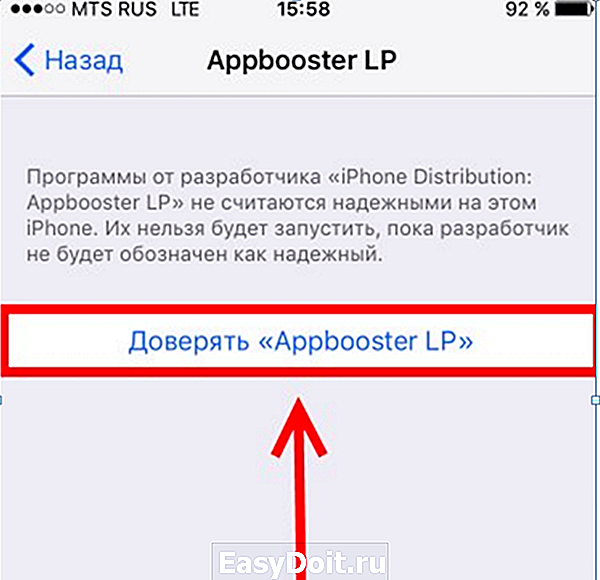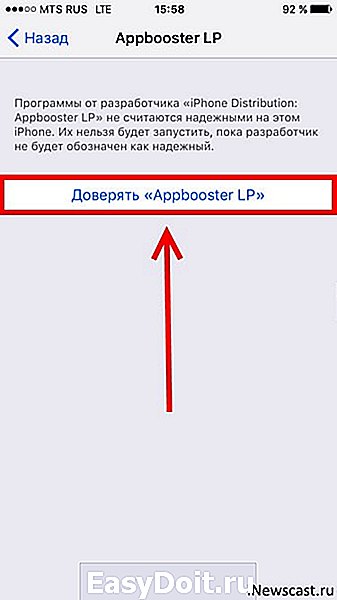Что делать с надписью «Ненадежный корпоративный разработчик»
Что делать с надписью «Ненадежный корпоративный разработчик»

Решаем проблему с отсутствием прав выбора.
Для разработчиков, желающих провести закрытое тестирование разработанного приложения до его публикации в App Store существуют сервисы, вроде TestFlight, HockeyApp, Diawi.
В iOS 9 при попытке установить приложение из стороннего репозитория появляется диалоговое окно с отказом «Ненадежный корпоративный разработчик».

Идем в Настройки девайса.
Подтверждаем доверие сертификата
Решить проблему, связанную с установкой приложения, можно, подтвердив профиль приложения вручную.

Откройте Настройки – Основные – Профиль.
Выберите необходимый профиль (запрошенный при установке приложения).
Нажмите Доверять и Подтвердите доверие.
После указанных выше пунктов бета-версия приложения запустится без проблем.
(4.25 из 5, оценили: 24)
www.iphones.ru
Как обозначить надежного корпоративного разработчика
время чтения: 1 минута
Установка всех программ для айфонов осуществляется через AppStore. Для рядовых пользователей это стандартные действия. Но гаджеты Apple также используют крупные компании, которые кроме обычных звонков и сообщений часто решают с использованием данной техники нестандартные вопросы, для них требуется установка узкоспециализированных программ. Делают их индивидуально для конкретных пользователей, после чего устанавливают на устройство. Использовать AppStore в этом случае непрактично, так как долго. В связи с этим компания Apple создала для iOS специальную возможность установки программ корпоративного направления. Это позволяет установить программу собственной разработки быстро и удобно.

Изначально разработка применялась именно в таком направлении, но сегодня этот способ применяют также для других целей – для установки запрещенных к скачиванию через маркет приложений для Apple.
Если собственник гаджета допускает к управлению корпоративного разработчика и запускает его программные продукты, нужно делать это осторожно. Незнакомым приложениям не желательно предоставлять возможность доступа к фото, контактной информации, камерам и др. Также не нужно использовать свой e-mail, учетку, пароли и др. Некоторые разработчики могут воровать эту информацию с соответствующими последствиями, поэтому бдительность терять не нужно.

Чтобы избавиться от постоянно появляющегося сообщения о том, что разработчик ненадежный, нужно его добавить в список и сделать доверенным. Или сбросить програмку, требующую обозначить конкретного разработчика как надежного.
Для этого нужно:
- Воспользоваться основными настройками, в которых найти строку по управлению устройством.

- В открывшемся списке программ выбрать требующую подтвердить корпоративного разработчика.
- Нажать на слово «Доверять».

После выполнения этих действий разработчик будет отнесен к доверенным для данного айфона или айпада. Программы перестанут выдавать эту ошибку.
iphone-gps.ru
Ошибка «Ненадежный корпоративный разработчик» и как ее убрать?
Всем привет! На самом деле надпись, озвученную в заголовке статьи, нельзя в прямом смысле назвать ошибкой – все-таки на основные моменты работы iOS это никак не влияет. С другой стороны, а как еще классифицировать постоянно появляющееся сообщение о том, что программа от разработчика не проверена? Не вирусом же обзывать, на самом-то деле!
Впрочем, хватит копаться в терминологии – оставим это другим людям. У нас с вами другая, более важная задача – немного разобраться в том, почему iOS пишет нам про «Ненадежного корпоративного разработчика» и, самое главное, выяснить – как все это убрать? Будет сложно, но мы справимся:) Готовы? На старт, внимание, марш. Поехали же!
Итак, вот полный текст ошибки:
Ненадежный корпоративный разработчик. «Имя разработчика» не был обозначен как надежный на этом iPhone. Пока этот разработчик не будет обозначен как надежный, его корпоративные программы нельзя будет использовать.

Для начала небольшой, но очень полезный ликбез…
Что это за «Ненадежный корпоративный разработчик» такой и откуда он взялся?
Как мы с вами знаем, все программы на iPhone или iPad устанавливаются через App Store. Это стандартная практика для большинства «обычных» пользователей. Однако, надо понимать, что устройства Apple используются не только в так называемом массовом сегменте, но и в различных крупных компаниях.
Причем, данное использование не ограничивается простыми звонками и сообщениями. У бизнеса всегда есть какие-то нетривиальные задачи, для решения которых нужны узкоспециализированные программы.
А где их взять? Правильно, «сделать» самостоятельно. Ну хорошо, сделали. А как теперь установить их на устройство? Отправить в App Store и потом загрузить оттуда? Все это очень долго, да и кому они там нужны, кроме сотрудников именно вашей компании?
Поэтому, Apple и «придумала» для iOS такую штуку, как установка корпоративных программ. Да, все делается на свой страх и риск (потому что никто ничего не проверяет), зато быстро и не надо «заморачиваться» с App Store.

Так что изначально задумка была именно такая – использование специальных программ в узкой корпоративной среде или, например, их тестирование перед добавлением в App Store.
Однако, сейчас данный способ все чаще используется для совершенно других целей. С его помощью устанавливаются те приложения, которые по каким-то причинам запрещены к распространению через официальный магазин Apple.
Пожалуй, самый главный вопрос – а это опасно? Вдруг там вирусы?
Могут быть и вирусы. Но не в прямом смысле этого слова. Доверяя управление устройством корпоративному разработчику и запуская его программу, нужно просто разумно подходить ко всему этому. Если приложение вам не знакомо, то не стоит разрешать ему доступ к фотографиям, контактам, камере, микрофону, вводить данные своей почты, учетной записи, пароли и т.д.
Потому что одно дело, когда вы хотите заработать немного денег при помощи своего iPhone и от вас, кроме номера телефона (на который будут выплаты) ничего не просят – это нормально и логично. И совершенно другое – когда вас сразу же заставляют ввести данные своей карты и раскрыть всю информацию о себе.
Вывод – будьте бдительны.
Так как же избавиться от этого сообщения?
Для того чтобы убрать предупреждение о «Ненадежном корпоративном разработчике», можно:
- Удалить ту программу, которая требует обозначить разработчика надежным.
- Добавить разработчика в список доверенных.
По первому пункту вопросов, я думаю, нет. Удалили и забыли:)
Со вторым все тоже очень просто:
- Переходим в «Настройки – Основные» и находим строчку «Управление устройством».

- Открываем ее и видим список корпоративных программ.
- Выбираем ту, которой требуется подтверждение и жмем «Доверять».

Все, теперь разработчик считается доверенным для вашего iPhone или iPad – его программы будут запускаться без каких-либо ошибок.
inewscast.ru
Как доверить приложение на айфоне. Ошибка «Ненадежный корпоративный разработчик» и как ее убрать
Установка всех программ для айфонов осуществляется через AppStore. Для рядовых пользователей это стандартные действия. Но гаджеты Apple также используют крупные компании, которые кроме обычных звонков и сообщений часто решают с использованием данной техники нестандартные вопросы, для них требуется установка узкоспециализированных программ. Делают их индивидуально для конкретных пользователей, после чего устанавливают на устройство. Использовать AppStore в этом случае непрактично, так как долго. В связи с этим компания Apple создала для iOS специальную возможность установки программ корпоративного направления. Это позволяет установить программу собственной разработки быстро и удобно.
Изначально разработка применялась именно в таком направлении, но сегодня этот способ применяют также для других целей – для установки запрещенных к скачиванию через маркет приложений для Apple.
Если собственник гаджета допускает к управлению корпоративного разработчика и запускает его программные продукты, нужно делать это осторожно. Незнакомым приложениям не желательно предоставлять возможность доступа к фото, контактной информации, камерам и др. Также не нужно использовать свой e-mail, учетку, пароли и др. Некоторые разработчики могут воровать эту информацию с соответствующими последствиями, поэтому бдительность терять не нужно.

Чтобы избавиться от постоянно появляющегося сообщения о том, что разработчик ненадежный, нужно его добавить в список и сделать доверенным. Или сбросить програмку, требующую обозначить конкретного разработчика как надежного.
Для этого нужно:
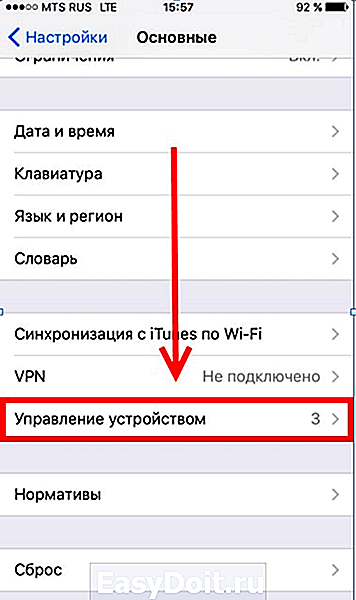
После выполнения этих действий разработчик будет отнесен к доверенным для данного айфона или айпада. Программы перестанут выдавать эту ошибку.
Всем привет! На самом деле надпись, озвученную в заголовке статьи, нельзя в прямом смысле назвать ошибкой — все-таки на основные моменты работы iOS это никак не влияет. С другой стороны, а как еще классифицировать постоянно появляющееся сообщение о том, что программа от разработчика не проверена? Не вирусом же обзывать, на самом-то деле!
Впрочем, хватит копаться в терминологии — оставим это другим людям. У нас с вами другая, более важная задача — немного разобраться в том, почему iOS пишет нам про «Ненадежного корпоративного разработчика» и, самое главное, выяснить — как все это убрать? Будет сложно, но мы справимся:) Готовы? На старт, внимание, марш. Поехали же!
Итак, вот полный текст ошибки:
Ненадежный корпоративный разработчик. «Имя разработчика» не был обозначен как надежный на этом iPhone. Пока этот разработчик не будет обозначен как надежный, его корпоративные программы нельзя будет использовать.
Для начала небольшой, но очень полезный ликбез.
Что это за «Ненадежный корпоративный разработчик» такой и откуда он взялся?
Как мы с вами знаем, все программы на iPhone или iPad устанавливаются через App Store. Это стандартная практика для большинства «обычных» пользователей. Однако, надо понимать, что устройства Apple используются не только в так называемом массовом сегменте, но и в различных крупных компаниях.
Причем, данное использование не ограничивается простыми звонками и сообщениями. У бизнеса всегда есть какие-то нетривиальные задачи, для решения которых нужны узкоспециализированные программы.
А где их взять? Правильно, «сделать» самостоятельно. Ну хорошо, сделали. А как теперь установить их на устройство? Отправить в App Store и потом загрузить оттуда? Все это очень долго, да и кому они там нужны, кроме сотрудников именно вашей компании?
Поэтому, Apple и «придумала» для iOS такую штуку, как установка корпоративных программ. Да, все делается на свой страх и риск (потому что никто ничего не проверяет), зато быстро и не надо «заморачиваться» с App Store.

Так что изначально задумка была именно такая — использование специальных программ в узкой корпоративной среде или, например, их тестирование перед добавлением в App Store.
Однако, сейчас данный способ все чаще используется для совершенно других целей. С его помощью устанавливаются те приложения, которые по каким-то причинам запрещены к распространению через официальный магазин Apple.
Пожалуй, самый главный вопрос — а это опасно? Вдруг там вирусы?
Могут быть и вирусы. Но не в прямом смысле этого слова. Доверяя управление устройством корпоративному разработчику и запуская его программу, нужно просто разумно подходить ко всему этому. Если приложение вам не знакомо, то не стоит разрешать ему доступ к фотографиям, контактам, камере, микрофону, вводить данные своей почты, учетной записи, пароли и т.д.
Потому что одно дело, когда и от вас, кроме номера телефона (на который будут выплаты) ничего не просят — это нормально и логично. И совершенно другое — когда вас сразу же заставляют ввести данные своей карты и раскрыть всю информацию о себе.
Вывод — будьте бдительны.
Так как же избавиться от этого сообщения?
Для того чтобы убрать предупреждение о «Ненадежном корпоративном разработчике», можно:
- Удалить ту программу, которая требует обозначить разработчика надежным.
- Добавить разработчика в список доверенных.
По первому пункту вопросов, я думаю, нет. Удалили и забыли:)
Со вторым все тоже очень просто:

Все, теперь разработчик считается доверенным для вашего iPhone или iPad — его программы будут запускаться без каких-либо ошибок.
Установка корпоративных программ в ОС iOS
Узнайте, как выполнять установку программ, создаваемых вашей организацией, и устанавливать с ними отношения доверия.
Эта статья предназначена для системных администраторов учебных учреждений, предприятий или других организаций.
Ваша организация может использовать программу Apple Developer Enterprise Program, чтобы создавать собственные корпоративные программы для iOS и распространять их для внутреннего использования. Прежде чем открывать эти программы, для них необходимо установить отношения доверия.
Если установка программы выполняется через управление мобильными устройствами (MDM), доверие устанавливается автоматически. При установке программы вручную доверие также необходимо установить вручную.
Apple рекомендует использовать для распространения программ решение MDM. Этот способ безопасен и не требует взаимодействия с пользователем. Корпоративные программы также можно устанавливать с собственного безопасного веб-сайта организации. Если вы не устанавливаете программы из своей организации, загружайте и устанавливайте программы только из Apple App Store. Это лучший способ обезопасить свои устройства iPhone, iPad и iPod touch.
Установка корпоративной программы и доверия к ней вручную
Читайте так же
При первом открытии корпоративной программы, установленной вручную, выводится уведомление о том, что разработчик этой программы не является доверенным на данном устройстве. Это сообщение можно игнорировать, но в таком случае вы не сможете открыть программу.
Выпуск #13 Устранение проблемы «ненадежный корпоративный разработчик» на IPhone
Mens tv IPhone проблемы.
Отключаем «ненадежного разработчика» в iOS 9
После закрытия сообщения можно установить доверие к разработчику программы. Выберите «Настройки» > «Основные» > «Профили» или «Профили и управление устройством». Под заголовком «Корпоративная программа» вы увидите профиль для разработчика.

Читайте так же
Нажмите имя профиля разработчика под заголовком «Корпоративная программа», чтобы установить доверие для данного разработчика.

Будет выведен запрос на подтверждение вашего выбора. Когда профиль станет доверенным, вы сможете вручную устанавливать другие программы данного разработчика и сразу же открывать их. Разработчик останется доверенным до тех пор, пока вы не воспользуетесь кнопкой «Удалить программу» для удаления всех программ данного разработчика.

Для проверки сертификата разработчика при установке доверия необходимо подключение к Интернету. Если ваша сеть защищена брандмауэром, убедитесь, что его настройки разрешают соединения с веб-сайтом https://ppq.apple.com. Если при установке доверия к программе устройство не подключено к Интернету, на экране отобразится сообщение «Не проверен». Чтобы использовать программу, подключитесь к Интернету и нажмите кнопку «Проверить программу».
После проверки программы в первый раз устройство iPhone, iPad или iPod touch должно периодически перепроверять сертификат разработчика для поддержания доверия. Если перепроверить не удается, возможен вывод сообщения о том, что проверка скоро истечет. Для поддержания доверия подключите устройство к Интернету и нажмите кнопку «Проверить программу» или запустите саму программу.
Информация о продуктах, произведенных не компанией Apple, или о независимых веб-сайтах, неподконтрольных и не тестируемых компанией Apple, не носит рекомендательного характера и не рекламируются компанией. Компания Apple не несет никакой ответственности за выбор, функциональность и использование веб-сайтов или продукции сторонних производителей. Компания Apple также не несет ответственности за точность или достоверность данных, размещенных на веб-сайтах сторонних производителей. Помните, что использование любых сведений или продуктов, размещенных в Интернете, сопровождается риском. За дополнительной информацией обращайтесь к поставщику. Другие названия компаний или продуктов могут быть товарными знаками соответствующих владельцев.
В процессе работы с iPhone часто возникает необходимость записать то, что происходит на дисплее мобильного устройства. Это могут быть действия с рабочим столом, настройка приложения, летсплеи или важный матч. Для этого потребуется специализированное программное обеспечение, которое просто так не найти.
Решить задачу поможет сервис под названием Shou. С его помощью можно записывать видео в форматах Mp4 и MOV с экрана iPhone и iPad с частотой до 30 кадров в секунду. Приложение поддерживает OpenGL ES и работает с iOS 8.3 и 8.4. Главное отличие от других подобных решений заключается в том, что работает оно на устройствах без джейлбрейка. Как утверждает разработчик, во время записи Shou не оказывает практически никакого влияния на производительность гаджета.
Как записать видео с экрана iPhone и iPad:
Шаг 1 : Откройте Safari и наберите в строке адрес shou.tv/i .
Шаг 2 : Программа предложит установить веб-приложение Shou, нажмите Установить.
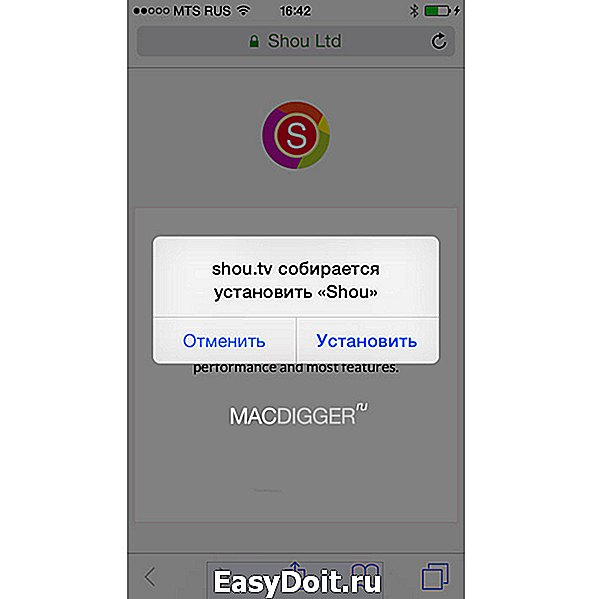
Шаг 3 : Вернитесь на домашний экран смартфона. Здесь появится новая иконка приложения, которая первые несколько минут будет находится в процессе установки. Дождитесь завершения.
Шаг 4 : Запустите Shou. На экране появится окно, сообщающее о том, что этот разработчик ненадежный. «Вы доверяете разработчику «iPhone Distribution» для запуска его программ на вашем iPhone?» Нажмите «Доверять».

В iOS 9 программа не запускается – ОС сообщает о том, что этот разработчик «не был обозначен как надежный на этом iPhone». «Пока этот разработчик не будет обозначен как надежный, его корпоративные программы нельзя будет использовать», – сообщает ОС.
Шаг 5 : В главном окне Shou нажмите кнопку Continue. Программа перенесет вас в App Store, где предложит скачать официальное приложение Shou.TV. У данного сервиса две программы – одна для записи, вторая для трансляции контента через Интернет.

Шаг 6 : После завершения загрузки программы, запустите ее. Укажите подходящий аккаунт в соцсетях для регистрации и закройте программу.

Шаг 7 : Запустите приложение Shou. На экране вы увидите две кнопки «Broadcast» и «Record screen». Нажмите вторую, чтобы начать запись экрана.

Шаг 8 : Укажите название записи, желаемые настройки (формат, ориентацию, разрешение, битрейт) и нажмите Start Record.

Шаг 9 : Вернитесь на главный экран, чтобы записать нужные события.

Чтобы остановить запись, нажмите на красный баннер в верхней части экрана и нажмите кнопку Stop. Просмотреть ролик можно в программе в разделе записей (иконка пленки в правом верхнем углу экрана).
| Статьи по теме: | |